Как платить за покупки через Apple Pay
Как платить за покупки через Apple Pay?
Apple Pay — простой и надежный мобильный сервис от Apple, который уже доступен во множестве российских торговых точках. Давайте разберемся, как происходит оплата через Apple Pay.
Начнем с того, что Apple Pay – это сервис из категории бесконтактных платежей, которые работают на основе технологии NFC. Суть работы этой технологии заключается в том, что покупателю вместо наличных денег или нескольких карт различных банков достаточно при оплате выбранных товаров иметь под рукой только смартфон.
Давайте разберемся по шагам, какие действия необходимо предпринять покупателю, если он решился оплачивать выбранные товары через Apple Pay.
Шаг 1. Поддержка технологии NFC
Убедитесь, что ваш смартфон оснащен модулем NFC . У Apple это iPhone последнего поколения (шестые и седьмые), а также пятые 5, 5C и 5S, с поддержкой умных часов Apple Watch. Еще для оплаты Вы можете пользоваться IPad (mini 3, mini 4, Pro, Air) и компьютером Mac (от 2012 года выпуска). Эти гаджеты также оснащены NFC модулем и идентификатором Apple ID. Если Вы платите с Mac, необходимо пользоваться браузером Safari.
Шаг 2. Загрузка банковской карты в приложение
Зайдите на выбранном устройстве в приложение Apple Wallet. Уточните в вашем банке, сотрудничает ли он с компанией Apple и поддерживается ли соответственно сервис Apple Pay. Если все условия соблюдены — загружайте вашу карту в приложение. Загрузить на одно устройство можно до восьми карт разных банков. Кстати говоря, карта может быть любая на ваш выбор – дебетовая или с кредитным лимитом.
Шаг 3. Сама оплата через Apple Pay
Расплатиться с Apple Pay на сегодняшний день можно во внушительном количестве торговых точек по всей стране. Основное условие заключается в том, чтобы платежный терминал поддерживал технологию PayPass, другими словами, проводил бесконтактные платежи.
Итак, вы выбрали приглянувшийся товар и подходите к кассе. Обратите внимание, есть ли на ней такой значок:
Если есть, доставайте смартфон и приготовьте его к оплате. Выберете карту. Для этого откройте программу Wallet, два раза коснувшись кнопки «HOME».
Как проходит оплата Apple Pay и немного о безопасности
В Apple Pay предусмотрено защищенное хранилище данных, в котором и хранится информация про внесенные пользователями банковские карты.
Разберемся, безопасен ли сервис?
Когда вы расплачивайтесь смартфоном, никто не видит данные Вашей карты и PIN, видно только каким банком выпущена карта и последние 4 цифры ее номера. Таким образом, она защищена от слишком пристального внимания продавца. Что касается платежного терминала , при оплате он получает не полные данные вашей карты, а временный код, который ни при перехвате, ни при потере вашу карту никаким образом не скомпрометирует. Таким образом, безопасность сделок с системой Apple Pay действительно на высоте.
Лимит Apple Pay: ограничения по сумме платежа
Стоит отметить, что в некоторых странах и регионах, если при оплате покупок вы превысите ограничения на максимальную сумму, от вас потребуется ввести PIN-код. Иногда может понадобится подписать чек или даже использовать другой способ оплаты.
Что касается России, то эта сумма составляет 1000 рублей.
Она варьируется в зависимости от страны вашего проживания. Например, если будете оплачивать покупки в США, лимит составит 50 долларов.
applepayd.ru
Приложение Apple Pay
Бесконтактные платежи. Без усилий.
Как платить apple pay с iphone
Компания Apple по-прежнему «впереди планеты всей» и в очередной раз презентовала своим почитателям новинку: систему бесконтактной оплаты Apple Pay. Одно прикосновение и выбранный товар или услуга – ваши. Давайте разберемся, как платить Apple Pay с iPhone за любимую пиццу, поездку в такси или понравившийся товар.
Платим с iphone
Первый вопрос, который возникнет у почитателей «яблочной» продукции: как платить при помощи apple pay с iPhone различных поколений? Мы отвечаем: нет ничего проще. Если у вас телефон 8-го или более раннего поколения, то процедура будет следующей: активируйте пальцем Touch ID и поднести верхнюю часть своего аппарата к бесконтактному считывателю. Дождитесь надписи «Готово» и … все.
На iPhone X нужно сделать двойное нажатие боковой кнопки и пройти авторизацию, используя Face ID или ввод пароля. Затем нужно поднести верхнюю часть аппарата к считывателю и дождаться надписи «Готово». Все очень просто и доступно.
Как платить через apple pay в магазине

Для осуществления покупок с использованием эппл пай для начала нужно загрузить в приложение вашу банковскую карту. Один аппарат поддерживает до восьми штук. Банк, собственно, как и тип карты (кредитная или дебетовая) не имеет значения. Главное, чтобы ваш банк поддерживал оплату через эппл пей.
Расплачиваться при помощи apple pay можно в тех магазинах, которые поддерживают PayPass – технологию бесконтактных платежей. Если вы зашли именно в такой магазин, то выбирайте товар, подходите на кассу, выберите в приложении карту для оплаты (либо пропустите этот шаг, если оплачиваете установленной «по умолчанию»). Далее нужно поднести аппарат к бесконтактному терминалу и пройти аутентификацию (как – описано выше). Собственно и все.
Оплата через apple pay в приложениях
Оплатить посредством апл пай можно в любом приложении, которое поддерживает данный сервис в качестве одного из способов платежа. Об этом свидетельствует наличие соответствующей кнопки. Покупка совершается за 4 простых шага:
- Выбираем способ оплаты: «Купить через Apple Pay».
- Проверяем реквизиты покупки: адрес доставки, ваши данные, контакты и пр. (эти данные нужно заполнить при совершении первой покупки и в дальнейшем они автоматически «подтянутся»).
- Выбираем карту: «по умолчанию» или любую из загруженных.
- Подтверждаем оплату с помощью аутентификации TouchID или FaceID в зависимости от модели устройства.
В некоторых случаях может потребоваться ввод ПИН-кода.
Особенности осуществления платежей в разных странах

Резонный вопрос, возникающий у любителей много путешествовать: как оплачивать через apple pay в зависимости от страны пребывания? Конечно, особенности существуют. Например, в Японии использовать платежи с помощью сервиса Apple Pay можно только на айфонах модельного ряда 8, 8 Plus и X.
Аппараты серии 7 и 7Plus можно использовать только в том случае, если они были приобретены непосредственно в Японии. При совершении покупок в «стране восходящего солнца» нужно предоставить кассиру информацию о типе вашей карты: Suica, iD или QUICPay. Эту информацию можно узнать из приложения Wallet. Suica позволяет проводить платеж экспресс-методом (при условии что она настроена в качестве транспортной карты) – достаточно просто поднести айфон к считывателю сигнала.
Также в Японии не поддерживается оплата на сайтах и в приложениях, если карта, которую вы используете, эмитирована платежной системой Visa. В Италии такое же ограничение действует для карточек Maestro: можно без проблем платить в магазинах, но нельзя на сайтах и в приложениях.
В Китае на текущий момент не поддерживаются платежи с помощью Apple Pay при совершении покупок на интернет-сайтах через браузер Safari. Также обычно в Китае требуется дополнительное подтверждение платежа с помощью PIN-кода.
Ввод ПИН-кода может понадобиться и в других странах, если сумма покупки превышает определенный порог. В некоторых случаях может понадобиться еще и подпись на чеке, либо вообще произойти отказ в таком способе платежа. Для России лимит для одной покупки ограничен 1000 рублями. В Соединенных Штатах Америки максимальная сумма – 50 долларов.
Выбираем карту для оплаты
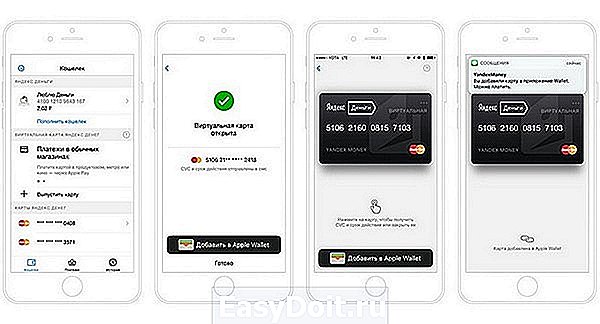
Выше упоминалось, что «привязать» к эппл пай можно до восьми карт. Одна из них устанавливается источником платежа «по умолчанию». Естественно, в процессе покупки может понадобиться изменение карты для совершения платежа.
Если у вас iPhone X, то алгоритм действий следующий: двойное нажатие боковой кнопки, выбор предустановленной карты, замена ее на другую простым нажатием нужной, аутентификация FaceID. После этого Айфон подносится к считывающему устройству – платеж выполнен.
У владельцев iPhone 8 и предыдущих моделей алгоритм немного другой: Айфон подносится к считывателю и появляется окно подтверждения оплаты с помощью карты «по умолчанию». Нужно нажать на предустановленную карту, и в появившемся списке доступных карт выбрать необходимую. Только после выбора нужной карты можно проходить аутентификацию TouchID для подтверждения оплаты.
Совершаем покупки в сети Интернет
Очевидный ответ на вопрос о том, как платить с помощью apple pay на веб-сайтах – это использовать Safari. Сам алгоритм не отличается от механизма оплаты в приложениях. Главное – убедиться, что такой способ оплаты доступен на выбранном сайте: выбираете способ оплаты – Apple Pay, заполняете реквизиты (либо еще раз проверяете сохраненные), аутентифицируетесь с помощью FaceID или TouchID (в зависимости от модели) и дожидаетесь сообщения «Готово».
Платим в общественном транспорте

Оплата поездок в метро с помощью apple pay (собственно, как и других видов общественного транспорта) ничуть не сложнее оплаты покупок в магазине или на сайтах. Для владельцев iPhone X:
- нужно удостовериться, что аппарат включен;
- активировать устройство двойным нажатием боковой кнопки непосредственно перед прохождением стойки;
- аутентифицироваться на устройстве с помощью FaceID;
- удержать аппарат у считывающего устройства и дождаться надписи «Готово».
Алгоритм действия для обладателей iPhone 8 и аппаратом предыдущих серий:
- убедиться, что аппарат включен;
- перед стойкой оплаты дважды нажать кнопку «Home» («Домой») непосредственно из режима блокировки;
- активировать пальцем TouchID и дождаться сообщения «Поднесите устройство к терминалу»;
- удержать аппарат у считывателя и убедиться в оплате (сообщение «Готово»).
Такой способ оплаты доступен (с учетом местных особенностей) уже в России (Москва, Питер, Новосибирск), Китае, Японии, Великобритании и США.
Отслеживаем историю платежей

Естественно, что каждый пользователь сервиса эппл пей задается не только вопросом как оплачивать через apple pay, но и контролем за совершенными операциями. Функционал приложения Wallet поможет увидеть совершенные вами транзакции в различных разрезах. Это зависит от настроек программы, а также от вашего банка и платежной системы. В одних случаях показываются только операции, произведенные с использованием вашего айфона. В других – доступен просмотр всех операций по карте.
Бонусная карта Apple Pay
Многие магазины и интернет-сервисы участвуют в бонусной программе Apple Pay. Добавив свою бонусную карту в приложение Wallet, вы можете использовать ее для оплаты товаров и услуг в определенных магазинах. При этом можно настроить автоматический выбор бонусной карты в зависимости от посещаемого магазина.
applepayed.ru
Как оплачивать покупки в App Store через Apple Pay

Ни для кого не секрет, что платежная система Apple Pay пользуется огромной популярностью в России. Всего за три года перспективная технология от Apple сумела занять прочные позиции на рынке платежных систем. Успех был ожидаем – компания предоставила всем своим пользователям надёжный и действительно удобный метод бесконтактной оплаты. К тому же, при помощи Apple Pay можно оплачивать покупки не только в магазинах, но и в Интернете.

У Apple Pay был только один недостаток – платежную систему нельзя было использовать для оплаты покупок в App Store и iTunes Store, а также для продления подписок iCloud и Apple Music. Казалось бы, собственная мобильная платформа и такой досадный минус.
К счастью, в середине этого года Apple исправилась и ввела долгожданный вариант оплаты для всех пользователей iOS.
Как оплачивать покупки App Store и других сервисов через Apple Pay
- Первым делом следует убедиться, что на вашем iPhone есть поддержка Apple Pay. Также нужна хотя бы одна настроенная банковская карта в «Wallet».
- Запускаем «Настройки» на вашем iPhone и жмём на идентификатор Apple ID.
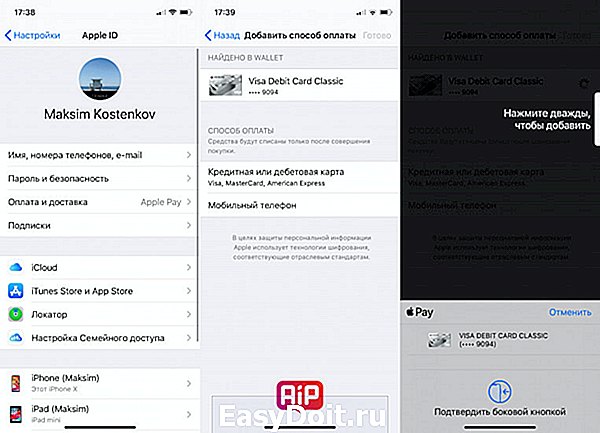
- Переходим в раздел «Оплата и доставка» и выбираем пункт «Добавить способ оплаты». Операционная система предложит три возможных варианта оплаты: банковская карта, мобильный телефон или Apple Pay. В последнем случае смартфон отобразит список всех привязанных карт Apple Pay.
- Установив Apple Pay в качестве основного способа оплаты, система потребует пройти авторизацию по Touch ID/Face ID.
- Всё готово! Отныне все покупки в сервисах можно совершать напрямую через платёжную систему Apple.
К сожалению, расплачиваться в сервисах через Apple Pay можно далеко не во всех странах. Новый метод оплаты можно добавить лишь в ограниченном количестве стран – в России, Украине, США, Австралии, Сингапуре, Гонконге и ОАЭ.
Поставьте 5 звезд внизу статьи, если нравится эта тема. Подписывайтесь на нас ВКонтакте , Instagram , Facebook , Twitter , Viber .
bloha.ru
Как платить Apple Pay с iPhone
время чтения: 3 минуты
Владельцам iPhone начиная с шестой модели доступен специальный сервис бесконтактных платежей, разработанный компанией Apple. Эта технология с 2016 года поддерживается на территории России, и владельцы гаджетов могут расплачиваться Apple Pay. В статье коснемся нюансов настройки сервиса и расскажем о том, как платить Apple Pay с iPhone в магазине.

Какие устройства и банки поддерживают Apple Pay
Оплата Apple Pay доступна владельцам Айфонов не старше шестой версии. Для iPhone 5, 5c и 5S возможна привязка банковской карты к смартфону, но бесконтактная оплата из-за отсутствия модуля NFC пройдет только при использовании Apple Watch. Все крупные банки давно ввели у себя услугу верификации платежа через Apple Pay, так что карта с большой вероятностью без проблем подключится к сервису.

Вопросы безопасности
Перед тем, как платить Apple Pay с iPhone, владельцы хотят убедиться, что транзакции безопасны, а реквизиты счета не попадут к мошенникам. Здесь у технологии все отлично. Без вашего отпечатка не пройдет ни один платеж, а данные карты нельзя перехватить при оплате. В транзакции участвует только случайный сгенерированный код безопасности, распознаваемый банком.

Преимущества и недостатки
Недостаток у Эппл Пэй один — не везде есть терминалы с бесконтактной оплатой. Но сегодня большинство торговых точек оснащены необходимым оборудованием и встретить старый платежный терминал сложно. А теперь кратко перечислим достоинства использования этой системы платежей и перейдем к описанию того, как платить с Айфона через Эппл Пей. Преимущества системы:
- Не нужно постоянно носить с собой банковскую карту.
- Удобно переключаться на разные карты и вести учет трат из разных источников.
- Достать телефон для оплаты гораздо удобнее, чем искать карту в бумажнике.

Как настроить
До того как оплачивать через Apple Pay покупки или услуги, необходимо разобраться как настроить Apple Pay, привязав к нему банковскую карту. Для этого:
- Зайдите в программу Wallet.
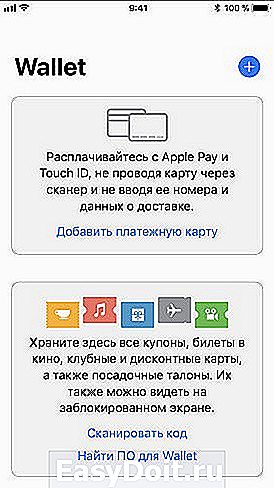
- Нажмите на иконку добавления карты (значок «+»).
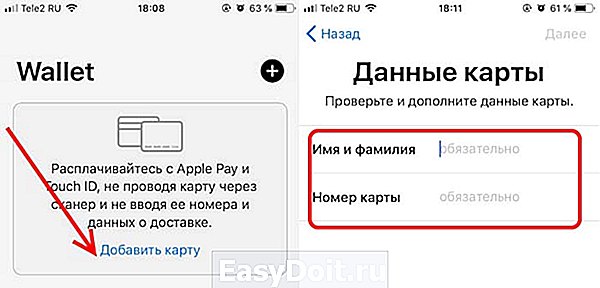
- Приложение предложит отсканировать карту с помощью камеры.
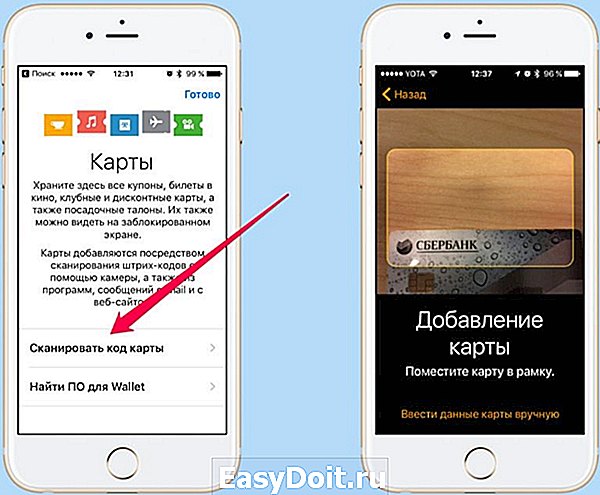
- Если процесс распознавания не удался, введите реквизиты вручную.
После этого сервис отправит запрос на подтверждение банку. Процесс верификации занимает не больше нескольких минут. В результате вы получите код подтверждения, который вводится в соответствующее поле. Иногда банк может попросить дополнительную информацию от держателя карты.
Если запрос на авторизацию не уходит, проверьте соединение с сетью или обратитесь в службу поддержки вашего сотового оператора. При проблемах с платежной картой внимательно изучите инструкцию по подключению сервиса Apple Pay в банке-эмитенте, или обратитесь к оператору.
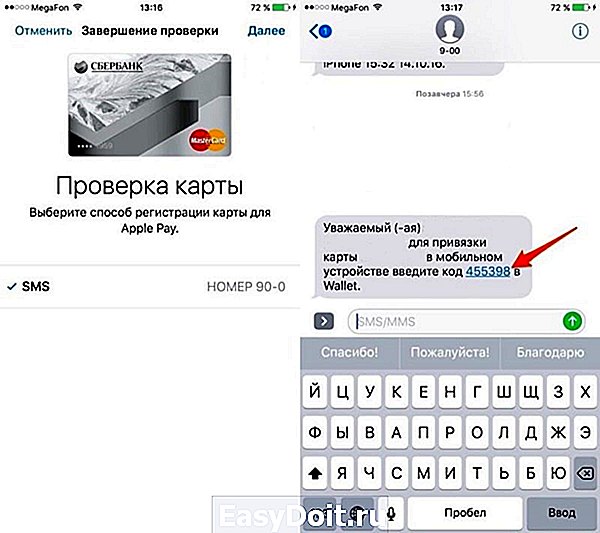
Как и где платить
Теперь о том, как оплачивать Apple Pay и где этот сервис работает. За время, прошедшее с момента активации в России сервиса Apple Pay, большинство торговых точек закупило необходимое оборудование. Так что проблем с бесконтактной оплатой через Apple Pay сегодня нет. Чтобы совершить платеж просто следуйте нашей инструкции:
- Нажмите два раза на кнопку Home и не убирайте палец с Touch ID.
- Поднесите телефон к кассовому терминалу.
- Удерживайте до появления на дисплее надписи «Готово».
- При необходимости введите пин-код.
Кроме магазинов, метро и прочих мест с кассовыми терминалами вы можете платить с помощью Apple Pay и в интернете. Сайты с поддержкой платежного сервиса позволяют не вводить данные вашей карты. Здесь так же, как и в случае с «оффлайн» платежом потребуется авторизация через Touch ID.

Как сделать возврат
Если после того, как вы расплатились Apple Pay в магазине, потребовалось сделать отмену покупки, не волнуйтесь. Возврат осуществляется на том же терминале, с которого производилась оплата Айфоном. Сотрудник магазина вводит на терминале код отмены, а вы подносите смартфон, на котором выбрана нужная карта.

Как отвязать карту от Apple Pay
Чтобы удалить карту из виртуального бумажника, совершите следующие действия:
- Зайдите в настройки Айфона.
- Выберите пункт «Wallet и Apple Pay».
- Найдите карту, которую планируете удалить.
- После этого прокрутите экран вниз и нажмите на «Удалить эту карту».
iphone-gps.ru
Как оплачивать через Айфон pay for
Для настройки Apple Pay ваше устройство должно быть оснащено сканером отпечатков пальцев Touch ID. Также на устройстве должен быть совершен вход в учетную запись iCloud*.
Обратите внимание: чтобы настроить Apple Pay, вам потребуется подключение к интернету.
Для подключения Apple Pay необходимо добавить карту Сбербанка в приложение Wallet на вашем устройстве Iphone:
- Откройте приложение Сбербанк Онлайн.
- Перейдите на страницу карты, нажмите на кнопку «Подключить Apple Pay» или «Подключить на iPhone».
- Следуя инструкциям, добавьте карту в приложение Wallet на ваш iPhone. Вам не потребуется сканировать банковскую карту и вводить коды из СМС и личные данные.
- После подключения статус карты на главной странице приложения Сбербанк Онлайн изменится.
- Убедитесь, что к вашей карте подключен СМС-банк.
- Откройте приложение Wallet.
- Коснитесь значка «плюс» в правом верхнем углу.
- Чтобы добавить кредитную или дебетовую карту, связанную с вашей учётной записью iTunes, введите код безопасности этой карты. Или выберите «Добавить другую карту» и с помощью камеры введите данные карты.
Примечание: iCloud — интернет-сервис компании Apple. Для входа в iCloud необходимо зайти в приложение «Настройки» на вашем устройстве и ввести свой Apple ID.
Для настройки Apple Pay ваше устройство должно быть оснащено сканером отпечатков пальцев Touch ID. Также на устройстве должен быть совершен вход в учетную запись iCloud*.
Обратите внимание: чтобы настроить Apple Pay, вам потребуется подключение к интернету.
Для подключения Apple Pay необходимо добавить карту Сбербанка в приложение Wallet на вашем устройстве Apple Watch:
- Откройте приложение Сбербанк Онлайн на iPhone.
- Перейдите на страницу карты, нажмите на кнопку «Подключить Apple Pay» или «Подключить на Apple Watch».
- Следуя инструкциям, добавьте карту в приложение Wallet на Apple Watch. Вам не потребуется сканировать банковскую карту и вводить коды из СМС и личные данные.
- После подключения статус карты на главной странице приложения Сбербанк Онлайн изменится.
- Убедитесь, что к вашей карте подключен СМС-банк.
- Откройте приложение Apple Watch на iPhone.
- Коснитесь «Wallet и Apple Pay» и выберите «Добавить кредитную или дебетовую карту».
- Чтобы добавить кредитную или дебетовую карту, связанную с вашей учётной записью iTunes, введите код безопасности этой карты. Или выберите «Добавить другую карту» и с помощью камеры введите данные карты.
Примечание: iCloud — интернет-сервис компании Apple. Для входа в iCloud необходимо зайти в приложение «Настройки» на вашем устройстве и ввести свой Apple ID.
Для настройки Apple Pay ваше устройство должно быть оснащено сканером отпечатков пальцев Touch ID. Также на устройстве должен быть совершен вход в учетную запись iCloud*.
Обратите внимание: чтобы настроить Apple Pay, вам потребуется подключение к интернету.
Для подключения Apple Pay необходимо добавить карту Сбербанка в приложение Wallet на вашем устройстве iPad:
- Убедитесь, что к вашей карте подключен СМС-банк.
- Перейдите в Настройки.
- Коснитесь «Wallet и Apple Pay» и выберите «Добавить кредитную или дебетовую карту».
- Чтобы добавить кредитную или дебетовую карту, связанную с вашей учётной записью iTunes, введите код безопасности этой карты. Или выберите «Добавить другую карту» и с помощью камеры введите данные карты.
Примечание: iCloud — интернет-сервис компании Apple. Для входа в iCloud необходимо зайти в приложение «Настройки» на вашем устройстве и ввести свой Apple ID.
Apple Pay поддерживает следующие дебетовые и кредитные карты Сбербанка:
Дебетовые:
Visa Classic
«Аэрофлот» Visa Classic
«Молодежная» Visa Classic
Visa Classic с индивидуальным дизайном
Visa Gold
«Аэрофлот» Visa Gold
Visa Momentum
Visa Platinum
Visa Infinite
Visa Signature Aeroflot
«Подари жизнь» Visa Classic
«Подари жизнь» Visa Gold
«Подари жизнь» Visa platinum
World Mastercard Elite Сбербанк Первый
Mastercard World Black Edition Премьер
World Mastercard «Золотой»
Mastercard Platinum
Mastercard Gold
Mastercard Standard
Mastercard Standard Бесконтактная
Mastercard Standard с индивидуальным дизайном
Молодежная карта Mastercard Standard
Молодежная карта Mastercard Standard с индивидуальным дизайном
Mastercard Standard Momentum
Visa Electron
Кредитные:
Visa Classic
Visa Gold
«Подари жизнь» Visa Gold
«Подари жизнь» Visa Classic
«Аэрофлот» Visa Gold
«Аэрофлот» Visa Classic
Visa Momentum
Visa Signature
Mastercard Gold
Mastercard Standard
Молодежная карта Mastercard Standard
Mastercard Credit Momentum
Для оплаты в магазине поднесите iPhone к терминалу, приложив палец к Touch ID. После распознавания отпечатка пальца происходит авторизация оплаты. Терминал сообщит об успешном завершении транзакции. Всегда сверяйтесь с терминалом, чтобы убедиться, что оплата состоялась. При транзакциях на сумму более 1000 рублей вас могут попросить ввести на терминале PIN-код.
Важно! Не позволяйте никому, включая членов вашей семьи, регистрировать свои отпечатки пальцев в привязке к вашему устройству с Apple Pay.
Наденьте Apple Watch на запястье и введите пароль. Для оплаты дважды нажмите боковую кнопку на часах, выберите карту Сбербанка и поднесите Apple Watch дисплеем к терминалу. Терминал сообщит об успешном завершении транзакции. Всегда сверяйтесь с терминалом, чтобы убедиться, что оплата состоялась.
Внимание! Никому не сообщайте свой пароль.
При оформлении заказа ищите значок Apple Pay. Коснитесь значка, чтобы проверить информацию о вашем платеже и контактные данные. Затем приложите палец к Touch ID или дважды нажмите боковую кнопку Apple Watch, чтобы завершить покупку. Вы увидите на экране надпись «Готово» и галочку — это означает, что оплата прошла успешно.
Важно! Не позволяйте никому, включая членов вашей семьи, регистрировать свои отпечатки пальцев в привязке к вашему устройству с Apple Pay.
www.sberbank.ru
